1.创建一个简单的测试内容
1.测试目标网站是 www.baidu.com
2.测试目的是该网站在负载达到 20 QPS 时的响应时间
2.建立测试计划
1.启动JMeter后,JMeter会自动生成一个空的测试计划,用户可以基于该测试计划建立自己的测试计划。
![[压力测试]JMeter 创建 web 测试计划 [压力测试]JMeter 创建 web 测试计划](https://www.iwmyx.cn/wp-content/uploads/2021/11/2cd661b4d41c.png)
2. 一个性能测试请求负载是基于一个线程组完成的。一个测试计划必须有一个线程组。测试计划添加线程组非常简单。在测试计划右键弹出下拉菜单(添加–>Threads(Users)—>线程组)中选择线程组即可。
JMeter中 每个测试计划至少需要包含一个线程组,当然也可以在一个计划中创建多个,这些线程组是同时被初始化并同时执行线程组下的 Sampler 的。
![[压力测试]JMeter 创建 web 测试计划 [压力测试]JMeter 创建 web 测试计划](https://www.iwmyx.cn/wp-content/uploads/2021/11/5431275e947c.png)
3.设置基本参数
![[压力测试]JMeter 创建 web 测试计划 [压力测试]JMeter 创建 web 测试计划](https://www.iwmyx.cn/wp-content/uploads/2021/11/c5a47ee66858.png)
线程组主要包含三个参数:线程数、准备时长(Ramp-Up Period(in seconds))、循环次数。
1.线程数:虚拟用户数。一个虚拟用户占用一个进程或线程。设置多少虚拟用户数在这里也就是设置多少个线程数
2.准备时长:设置的虚拟用户数需要多长时间全部启动。如果线程数为 20 ,准备时长为 10 ,那么需要 10 秒钟启动 20 个线程。也就是每秒钟启动 2 个线程
3.循环次数:每个线程发送请求的次数。如果线程数为 20 ,循环次数为 100 ,那么每个线程发送 100 次请求。总请求数为 20*100=2000 。如果勾选了“永远”,那么所有线程会一直发送请求,一到选择停止运行脚本
这里我们根据 20QPS 的负载分别设置这三个参数为 20、10、10
4.添加 HTTP 请求
添加完成线程组后,在线程组上右键菜单(添加—>Sampler—>HTTP 请求)选择 HTTP 请求。对于JMeter来说,取样器(Sampler)是与服务器进行交互的单元
![[压力测试]JMeter 创建 web 测试计划 [压力测试]JMeter 创建 web 测试计划](https://www.iwmyx.cn/wp-content/uploads/2021/11/6d10e8df16e2.png)
一个 HTTP 请求的配置参数主要包括:
1.名称:本属性用于标识一个取样器,建议使用一个有意义的名称
2.注释:对于测试没有任何作用,仅用户记录用户可读的注释信息
3.服务器名称或 IP :HTTP 请求发送的目标服务器名称或 IP 地址
4.端口号:目标服务器的端口号,默认值为 80
5.协议:向目标服务器发送 HTTP 请求时的协议,可以是 http 或者是 https ,默认值为 http
6.方法:发送 HTTP 请求的方法,可用方法包括 GET、POST、HEAD、PUT、OPTIONS、TRACE、DELETE 等
7.Content encoding :内容的编码方式,默认值为 iso8859
8.路径:目标 URL 路径(不包括服务器地址和端口)
9.自动重定向:如果选中该选项,当发送 HTTP 请求后得到的响应是 302/301 时,JMeter 自动重定向到新的页面。
10.Use keep Alive :当该选项被选中时,JMeter 和目标服务器之间使用 Keep-Alive 方式进行 HTTP 通信,默认选中
11.Use multipart/from-data for HTTP POST :当发送 HTTP POST 请求时,使用 Use multipart/from-data 方法发送,默认不选中
12.同请求一起发送参数:在请求中发送 URL 参数,对于带参数的 URL ,JMeter 提供了一个简单的对参数化的方法
13.同请求一起发送文件:在请求中发送文件,默认不选中,如果用户只希望获取页面中的特定资源,可以在下方的 Embedded URLs must match 文本框中填入需要下载的特定资源表达式,这样,只有能匹配指定正则表达式的 URL 指向资源会被下载。
14 用作监视器:此取样器被当成监视器,在 Monitor Results Listener 中可以直接看到基于该取样器的图形化统计信息。默认不选中
![[压力测试]JMeter 创建 web 测试计划 [压力测试]JMeter 创建 web 测试计划](https://www.iwmyx.cn/wp-content/uploads/2021/11/b67cbd7143a4.png)
这里我们添加一个百度的 HTTPS 请求
![[压力测试]JMeter 创建 web 测试计划 [压力测试]JMeter 创建 web 测试计划](https://www.iwmyx.cn/wp-content/uploads/2021/11/a29fcd0738ec.png)
5.设置 qps
(1)JMeter 提供了一个非常有用的定时器,称为 Constant Throughput Timer (常数吞吐量定时器),该定时器可以方便地控制给定的取样器发送请求的吞吐量。右键点击 fnng.cnblogs.com ,弹出菜单(添加—>定时器—>Constant Throughput Timer)选择 Constant Throughput Timer
![[压力测试]JMeter 创建 web 测试计划 [压力测试]JMeter 创建 web 测试计划](https://www.iwmyx.cn/wp-content/uploads/2021/11/46f6db079225.png)
(2)Constant Throughput Timer 的属性包括:
Target throughput(in samples per minute):目标吞吐量。注意这里是每分钟发送的请求数,因此,对应测试需求中所要求的 20 QPS ,这里的值应该是 1200
Calculate Throughput based on :有 5 个选项,分别是:
This thread only :控制每个线程的吞吐量,选择这种模式时,总的吞吐量为设置的 target Throughput 乘以线程的数量
All active threads :设置的 target Throughput 将分配在每个活跃线程上,每个活跃线程在上一次运行结束后等待合理的时间后再次运行。活跃线程指同一时刻同时运行的线程。
All active threads in current thread group :设置的 target Throughput 将分配在当前线程组的每一个活跃线程上,当测试计划中只有一个线程组时,该选项和 All active threads 选项的效果完全相同。
All active threads (shared ):与 All active threads 的选项基本相同,唯一的区别是,每个活跃线程都会在所有活跃线程上一次运行结束后等待合理的时间后再次运行
All cative threads in current thread group (shared ):与 All active threads in current thread group 基本相同,唯一的区别是,每个活跃线程都会在所有活跃线程的上一次运行结束后等待合理的时间后再次运行
这里为我们设置定时器的 Target throughput 为 1200/分钟(20 QPS),设置 Calculate Throughput based on 的值为 All active threads
![[压力测试]JMeter 创建 web 测试计划 [压力测试]JMeter 创建 web 测试计划](https://www.iwmyx.cn/wp-content/uploads/2021/11/c85342be925d.png)
6.添加聚合报告
脚本的主要部分设置完成后,需要通过某种方式获得性能测试中的测试结果,在本例中,我们关心的是请求的响应时间。JMeter 中我们可在添加聚合报告,更为直观的查看测试结果。添加聚合报告,右键点击线程组,在弹的菜单(添加—>监听器—>聚合报告)中选择聚合报告
![[压力测试]JMeter 创建 web 测试计划 [压力测试]JMeter 创建 web 测试计划](https://www.iwmyx.cn/wp-content/uploads/2021/11/7b9f5c011d98.png)
7.执行脚本
刚刚我们设置的参数如下
—————————————————————————————————————————
线程组:
线程数:20
准备时长:10
循环次数:10
————————————————————————————————————————–
HTTP 请求:
名称:baidutest
服务器名称或 IP :www.baidu.com
端口号:443
Implementation :java
协议:https
方法:GET
路径:/
————————————————————————————————————————–
常数吞吐量定时器:
Target throughput(in samples per minute):1200.0
Calculate Throughput based on :All active threads
—————————————————————————————————————————
点击工具栏上的运行按钮,或者点击菜单栏“ 运行—>启动 ” 或者使用快捷键 ctrl+r 来运行程序。
8.聚合报告
执行后的聚合报告如下图
![[压力测试]JMeter 创建 web 测试计划 [压力测试]JMeter 创建 web 测试计划](https://www.iwmyx.cn/wp-content/uploads/2021/11/b020dfc36a81.png)
其中每列的意义为
label:每个 JMeter 的 http request 都有一个 name 属性,这里就是 name 属性的值
samples:表示这次测试中一共发出了多少个请求,例如这次我们模拟 20 个用户,每个用户迭代 10 次,那么这里显示的是 200
average:平均响应时间
median:50%用户的响应时间
90%line:90%用户的响应时间
min:最小响应时间
max:最大响应时间
error%:本次测试中出现错误的请求的数量/请求总数
throughput:吞吐量-每秒完成的请求数
KB/sec:每秒从服务器接收到的数据量
通过结果可知本次测试 baidu 网站在负载达到 20 QPS 时的 200 个请求平均响应时间为 61sec,100%通过
接下来我们来看看如何根据我们的场景需要,进行脚本录制和测试
来源:https://www.cnblogs.com/telescope11/p/9848477.html
相关:
[压力测试]JMeter 下载及安装配置完整版 https://www.iwmyx.cn/ylcsjmeterxzja.html

![【学习强国】[挑战答题]带选项完整题库(2020年4月20日更新)-武穆逸仙](https://www.iwmyx.cn/wp-content/uploads/2019/12/timg-300x200.jpg)


![【学习强国】[新闻采编学习(记者证)]带选项完整题库(2019年11月1日更新)-武穆逸仙](https://www.iwmyx.cn/wp-content/uploads/2019/12/77ed36f4b18679ce54d4cebda306117e-300x200.jpg)
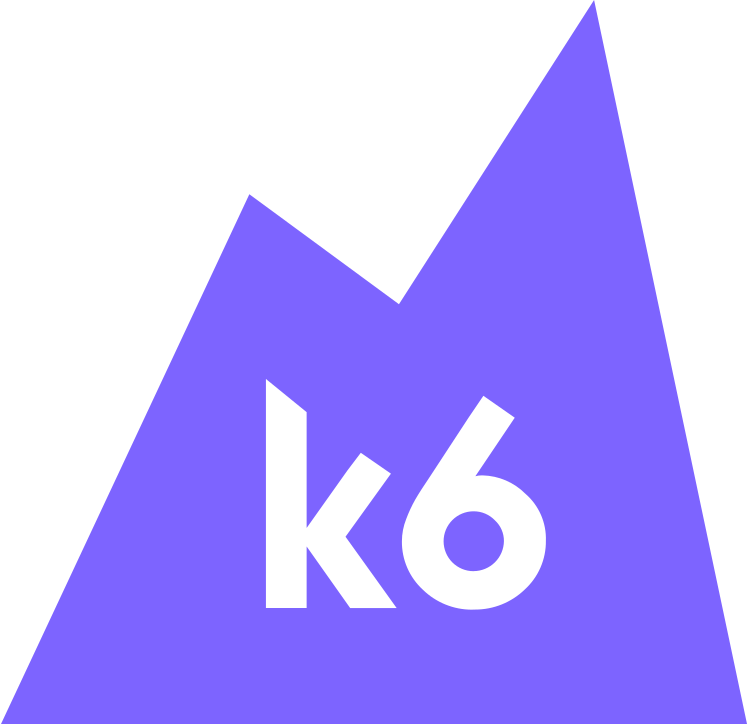
![[压力测试]JMeter下载及安装配置完整版-武穆逸仙](https://www.iwmyx.cn/wp-content/uploads/2021/11/56fab0348b5d.png)




